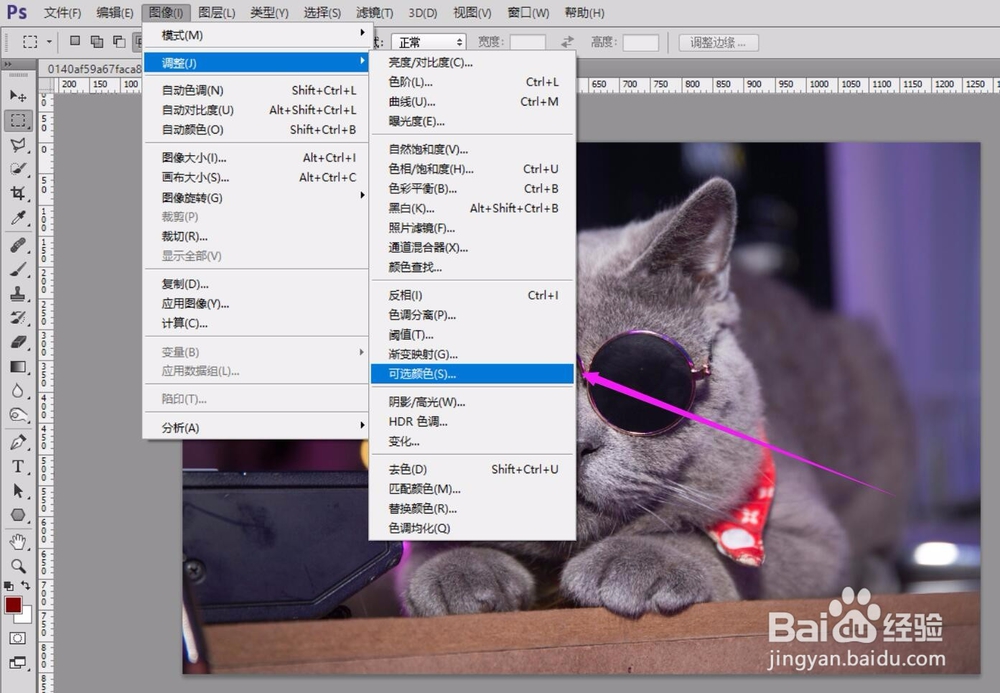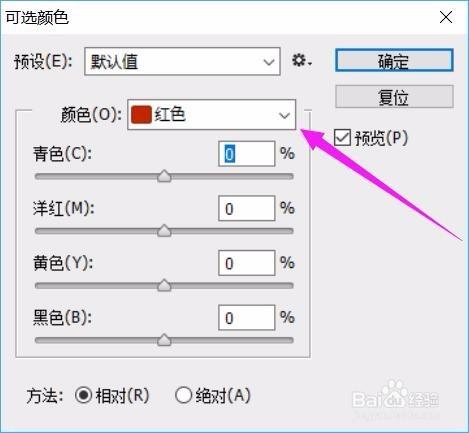【ps教程】PS如何调整图片的颜色
1、首先,打开需要调整颜色的图片或照片。
2、选择“图像”菜单,“调整”、“色相/饱和度”命令。
3、在弹出的窗口中,设置色相,即可更改图片的颜色了。调整好之后,即可点击右上角的确定按钮。
4、第二种方法,点击“图像”菜单,选择“调整”、“色彩平衡”命令。
5、在弹出的窗口中,可以调整图片的整体显示颜色。完成之后,点击确定按钮即可。
6、第三种方法,也是最实用的方法,点击“图像”菜单,选择“调整”,“可选颜色”命令。
7、在弹出的窗口中,点击颜色的下拉箭头。
8、在弹出的列表中选择需要调整的颜色即可对其进行调整。调整完之后,点击右上角的确定按钮即可。
声明:本网站引用、摘录或转载内容仅供网站访问者交流或参考,不代表本站立场,如存在版权或非法内容,请联系站长删除,联系邮箱:site.kefu@qq.com。